L’intégration d’un ordinateur Windows 10 à un domaine
Dans l’environnement Windows 10, il est possible de configurer les machines pour qu’elles rejoignent un domaine. Un domaine est un réseau structuré permettant une gestion centralisée des ressources, du déploiement de logiciels et des mises à jour. L’édition Windows 10 Pro est spécialement conçue pour une utilisation en environnement de domaine, cependant, il est également envisageable de joindre un domaine avec Windows 10 Home, bien que cette fonctionnalité soit plus limitée.
Procédure d’adhésion à un domaine sous Windows 10
La connexion à un domaine requiert une configuration manuelle. Il est primordial de connaître précisément le domaine ciblé. Plusieurs méthodes sont à votre disposition pour effectuer cette opération sous Windows 10. Avant de commencer, il est essentiel d’être connecté à un réseau offrant l’accès au domaine souhaité, que ce soit via Internet ou un réseau local.
1. Intégration via l’application Paramètres
Voici la démarche à suivre pour joindre un domaine en utilisant l’application Paramètres :
Ouvrez l’application Paramètres à l’aide du raccourci clavier Win+I.
Naviguez jusqu’à la section « Comptes ».
Sélectionnez l’onglet « Accès professionnel ou scolaire ».
Cliquez sur le bouton « Connecter ».
Identifiez-vous avec vos informations de compte.
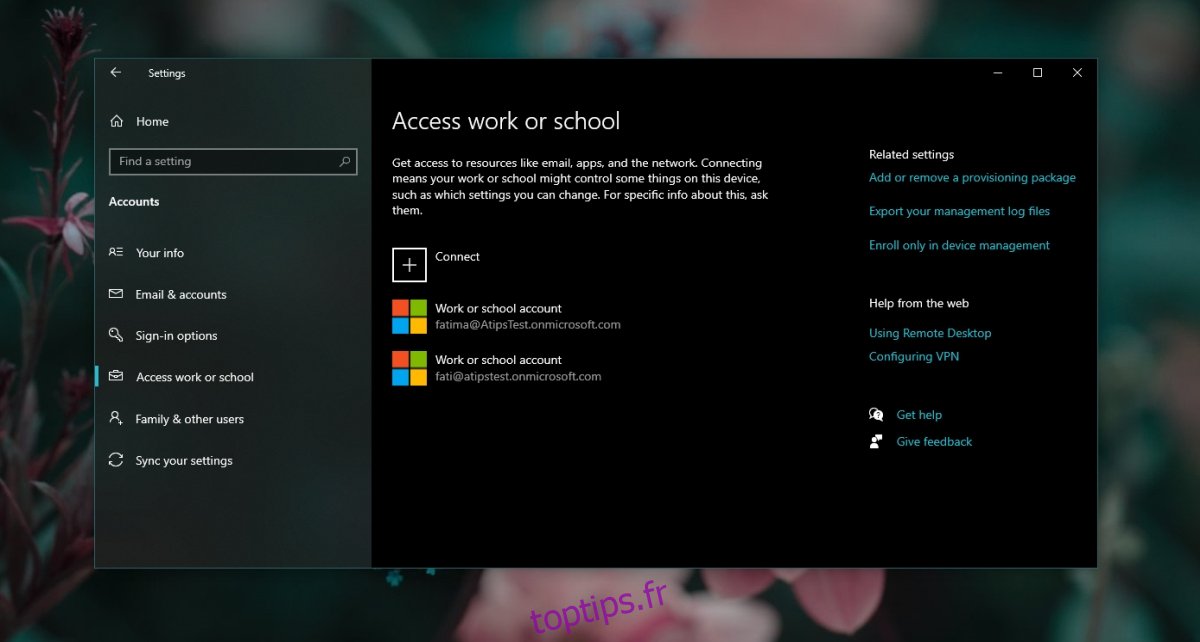
2. Intégration via le Panneau de configuration
Il est également possible de joindre un domaine en passant par le Panneau de configuration. Bien que l’accès ne soit pas direct, la procédure demeure relativement simple :
Ouvrez l’Explorateur de fichiers.
Copiez et collez le chemin suivant dans la barre d’adresse : explorer shell :: {BB06C0E4-D293-4f75-8A90-CB05B6477EEE} et validez en appuyant sur Entrée.
Cliquez sur « Modifier les paramètres » situé à côté de « Nom de l’ordinateur ».
Dans la fenêtre qui s’affiche, rendez-vous dans l’onglet « Nom de l’ordinateur ».
Cliquez sur « ID de réseau ».
Saisissez le nom du domaine à rejoindre.
Suivez les instructions qui apparaissent à l’écran pour finaliser la connexion au domaine.
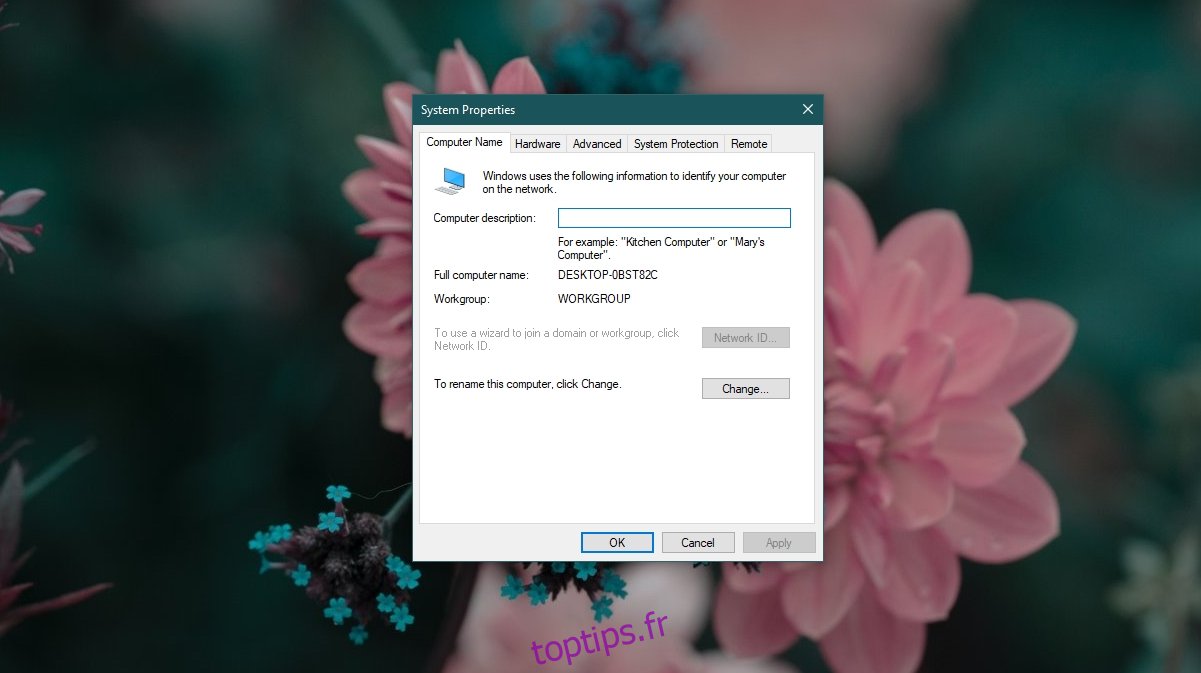
3. Intégration via l’invite de commandes
Pour ajouter votre ordinateur à un domaine en utilisant l’invite de commandes, voici la marche à suivre :
Ouvrez l’invite de commandes avec les droits d’administrateur.
Exécutez la commande suivante :
netdom /domain:NomDuDomaine /user:NomUtilisateur /password:MotDePasse member <nom_ordinateur> /joindomain
Assurez-vous de remplacer :
– « NomDuDomaine » par le nom exact du domaine visé.
– « NomUtilisateur » par votre nom d’utilisateur.
– « MotDePasse » par le mot de passe associé à votre compte.
– « <nom_ordinateur> » par le nom spécifique de votre ordinateur (que vous pouvez trouver dans l’application Paramètres).
Votre ordinateur sera ainsi intégré au domaine.
Conclusion
Les versions Windows 10 Home et Windows 10 S ne permettent pas l’ajout à un domaine dans son intégralité. Windows 10 Home offre la possibilité de se connecter à un réseau professionnel ou scolaire, mais uniquement via l’application Paramètres. La fonctionnalité correspondante dans le Panneau de configuration est désactivée pour cette version. La méthode par invite de commandes peut être utilisée à la fois sur Windows 10 Home et Pro, cependant, aucune de ces solutions ne fonctionne sous Windows S. Il est nécessaire de migrer vers Windows 10 Home ou Pro. Cette mise à niveau sera payante, signifiant que vous devrez acquérir la version de Windows souhaitée. Dans l’optique d’un tel changement, il est recommandé d’opter pour Windows 10 Pro, offrant une prise en charge plus complète des environnements de domaine.